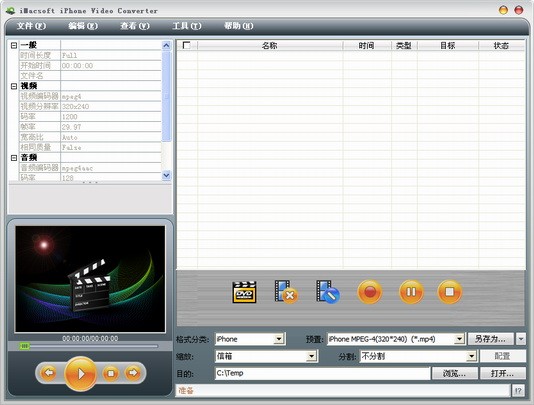LockHunter强制删除软件下载-强制解除占用软件v3.4 官方版
LockHunter分享强制删除功能,如果知识兔遇到一些文件无法删除的情况就可以在知识兔这款软件解锁,知识兔从而强制删除,相信很多用户都遇到过无法删除文件的情况,大部分是因为进程没有关闭导致无法删除,直接进入任务管理器找到相关的进程关闭就可以删除相应的文件,如果知识兔你不知道哪些进程占用文件,知识兔可以在LockHunter软件上直接查看,将无法删除的文件夹、文件添加到LockHunter软件就可以自动显示占用的进程,知识兔从而在软件界面知识兔点击解锁或者知识兔点击删除,强制删除该文件!

软件功能
显示锁定文件或文件夹的进程
为您分享有关流程的详细信息
允许解锁、删除、复制或重命名锁定的文件
下次重新启动操作系统时可以删除文件
允许终止锁定过程
允许从硬盘驱动器中删除锁定进程
可以从进程卸载DLL
集成到Explorer菜单
它会将文件删除到回收站,因此如果知识兔被错误删除,您可以将其还原
软件特色
1、LockHunter分享进程解锁功能,如果知识兔进程占用的文件夹,知识兔可以选择解锁
2、通过解锁后文件夹里面的内容就可以正常删除
3、一些后台的进程可能会读取文件夹内容,导致文件夹无法删除
4、使用LockHunter就可以解锁进程并强制删除被占用的文件
5、知识兔这款软件使用非常简单,知识兔打开任意需要删除的文件夹到软件就可以读取进程
6、软件可以免费使用,并且知识兔可以在任意文件夹知识兔点击右键菜单打开LockHunter
使用方法
1、知识兔将软件安装到C:Program FilesLockHunter,知识兔点击下一步
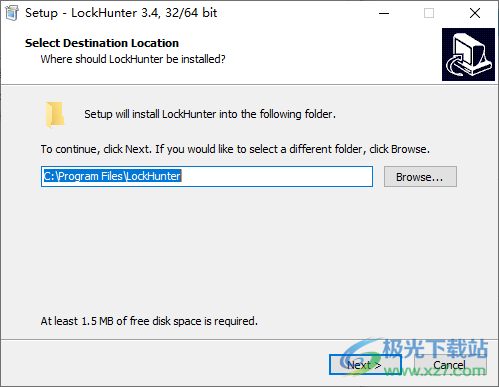
2、打开软件提示添加功能,将无法删除的文件夹添加到软件上查看占用的程序
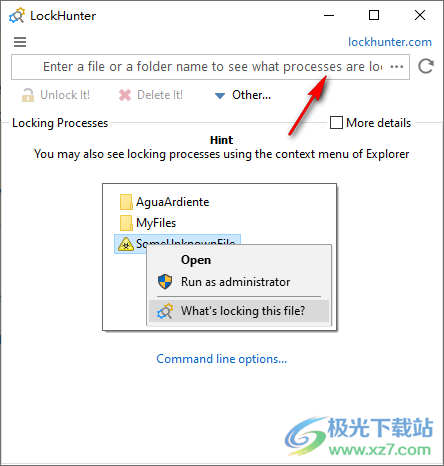
3、如图所示,知识兔点击浏览按钮可以选择打开文件或者打开文件夹

4、文件夹添加完毕就在列表上显示占用的进程,如果知识兔确定进程不需要就可以知识兔点击解锁和删除按钮
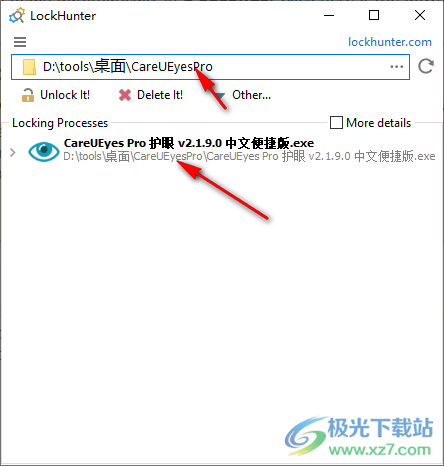
5、知识兔点击Unlock It!就可以解锁占用,知识兔点击Delete It!就可以将其删除到回收站

6、知识兔点击Other..可以弹出多个选项:
下次系统重新启动时删除
解锁并重命名
解锁复制(&C)
终止锁定进程
从磁盘删除锁定进程

7、这里是帮助功能,知识兔点击help可以打开官方网站查看操作说明

8、软件已经集成到鼠标右键,知识兔点击任意文件夹右键可以选择What's locking this folder?按钮分析被锁定的内容
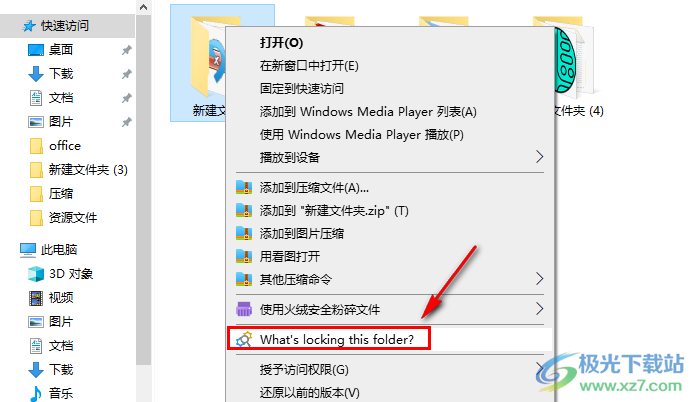
下载仅供下载体验和测试学习,不得商用和正当使用。